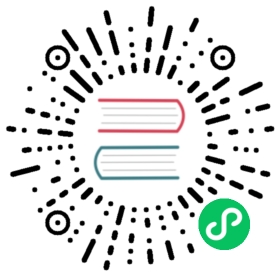使用 Python 函数插件运行 AI 算法
LF Edge eKuiper 是一款边缘轻量级物联网数据分析/流软件,可在各种资源受限的物联网设备上运行。
TensorFlow Lite 是一组帮助开发人员在移动端、嵌入式和物联网设备上运行 TensorFlow 模型的工具,它使得设备上的机器学习预测具有低延迟和较小的二进制容量。
通过集成 eKuiper 和 TensorFlow Lite,用户可以通过包含预先构建的 TensorFlow 模型分析流中的数据。 在本教程中,我们将引导您构建一个 eKuiper 插件,通过预先训练的图像识别 TensorFlow 模型,标记边缘设备生成的流图片(二进制数据)。在早前的教程,我们采用了 GO 语言原生插件的方式实现了模型调用。在本教程种,我们将使用 Python 插件实现类似的功能。
教程完成的插件包可在此处下载,其中也包含了完整的源代码。
先决条件
如需运行 TensorFlow Lite 解释器,我们需要一个经过训练的模型。在本教程中,我们将不介绍如何训练和涵盖这个模型,您可以通过查看 tflite converter 了解如何做到这一点。我们既可以训练一个新的模型,也可以在线选择一个。在本教程中,我们将使用 TensorFlow 图像分类示例 中的图像分类模型。
开始教程之前,请准备以下产品或环境:
- 安装 Python 3.x 环境。
- 通过
pip install nng ekuiper tflite_runtime安装 nng,ekuiper 和 tensorflow lite 包。
默认情况下,eKuiper 的 portable 插件运行时会通过 python 命令来运行插件。如果您的环境不支持 python 命令,请通过配置文件更换为可用的 Python 命令,如 python3。
若使用 Docker 进行开发,可使用 lfedge/ekuiper:<tag>-slim-python 版本。该版本包含 eKuiper 和 python 环境,无需再手动安装。
开发插件
为了集成 eKuiper 和 TensorFlow Lite,我们将开发一个定制的 eKuiper 函数插件,供 eKuiper 规则使用。例如,我们将创建 labelImage 函数,其输入是表示图像的二进制类型数据,输出是表示图像标签的字符串。所以,如果输入图像中有孔雀,labelImage(col) 将输出 peacock。
要开发函数插件,我们需要:
- 通过 Python 实现业务逻辑并包装为 eKuiper 函数。
- 按照插件格式对相关文件进行打包。
创建 Python 文件实现扩展接口(源,sink 或函数)。在本例中,我们要开发的是函数插件, 因此需要实现函数扩展接口。
- 编写 Python 图像分类函数
- 包装已有函数为 eKuiper 函数插件
实现业务逻辑
我们的目标函数希望接收一个图像的二进制数据作为输入参数,在函数中进行图像的预处理等操作,调用 TensorFlow Lite 模型进行推理,从推理结果中提取出可能性最大的分类结果并输出。我们需要使用 Python ,跟编写普通的 Python 函数相同的方式实现这个函数。
- 下载图像分类模型,解压后放置在插件项目中。里面包含一个模型文件
mobilenet_v1_1.0_224.tflite和分类文本文件labels.txt。 - 实现图像分类推理业务逻辑。创建一个 Python 文件 label.py, 在其中实现函数
label(file_bytes)。
label 函数将接收由 eKuiper 规则传过来的 base64 编码的图像数据并进行推理分类。其实现的伪代码如下:
def label(file_bytes):# 载入模型文件interpreter = tf.Interpreter(model_path= cwd + 'mobilenet_v1_1.0_224.tflite')# 预处理输入图片,将其转换为输入的 tensor 格式,此处代码省略# 设置模型输入,调用推理,拿到结果 tensorinterpreter.set_tensor(input_details[0]['index'], input_data)interpreter.invoke()output_data = interpreter.get_tensor(output_details[0]['index'])# 对结果进行后处理,转换为输出格式,代码省略return result
以上代码仅跟业务逻辑相关,无需调用 eKuiper 的 SDK 即可进行测试。我们只需要保证输入输出为可转为 JSON 格式的类型即可。例如,若返回值为 numpy array,需先转换成 list 类型。开发者可在自己的业务逻辑文件或另外的文件中添加 main 函数或单元测试进行测试。例如,可采用以下 main 函数测试以上业务逻辑。
# To test the logicif __name__ == '__main__':file_name = "peacock.jpg"with open(file_name, "rb") as f:cwd = './'result = label(base64.b64encode(f.read()))print(json.dumps(result))
该文件使用了 peacock.jpg 图像文件作为输入,调用了 label 函数进行测试,并将结果转换为 json 字符串并打印。从而可以观察函数运行结果是否符合预期。此处,我们应当得到一个 json 数组,按照置信度的高低对识别结果进行排序。
[{"confidence": 0.9999935626983643, "label": "85:peacock"}, {"confidence": 2.156877371817245e-06, "label": "8:cock"}, {"confidence": 1.5930896779536852e-06, "label": "81:black grouse"}, {"confidence": 9.999589565268252e-07, "label": "92:coucal"}, {"confidence": 7.304166160793102e-07, "label": "96:jacamar"}]
详细信息请参见完整代码中的 lable.py 文件。
插件实现
与原生插件相同,Python 插件也需要实现对应的接口。Python 插件也支持 Source, Sink 和 Function 接口,接口定义与原生插件类似。此处,我们需要实现的是函数接口。
创建 label_func.py 函数对上节实现的函数进行封装。导入 eKuiper 的插件 SDK 中的 Function 类,创建对应的实现类。其中,validate 函数用于参数的验证;is_aggregate 用于定义函数是否为聚合函数。关键的实现都在 exec 函数中。此处,我们将 eKuiper 流中的数据作为参数,调用上文实现的逻辑,并将结果返回到 eKuiper 中。
注意此处导入的 eKuiper python SDK 版本应与最终运行的 eKuiper 版本形同。
from typing import List, Anyfrom ekuiper import Function, Contextfrom label import label# 继承 SDK 中的 Function 类,并实现其中的方法class LabelImageFunc(Function):def __init__(self):passdef validate(self, args: List[Any]):if len(args) != 1:return "invalid arg length"return ""def exec(self, args: List[Any], ctx: Context):return label(args[0])def is_aggregate(self):return False# 创建类的一个对象,供入口函数调用labelIns = LabelImageFunc()
代码实现完成后,我们还需要给每个函数添加一个描述文件,置于 functions 目录下。本插件只实现了一个函数,因此只需要创建 labelImage.json 文件。注意,文件名为函数的名字,而非插件的名字。该文件可以帮助 eKuiper manager 自动生产插件相关的 UI。
插件打包
至此,我们已经完成了主要功能的开发,接下来需要将这些文件打包成插件的格式。插件打包需要完成几个步骤:
- 如果插件有额外的依赖,例如本例中的 TensorFlow Lite, 需要创建依赖安装脚本
install.sh。插件安装时,eKuiper 会查找插件包中是否有安装脚本文件install.sh,若有的话执行安装脚本。在本例中,我们创建一个requirements.txt文件列出所有的依赖包。在install.sh通过调用pip install -r $cur/requirements.txt完成依赖的安装。对于别的插件,若无特殊要求可重用该脚本,更新requirements.txt即可。 - 创建 Python 入口文件,用于暴露所有实现的接口。因为在单个插件中可以实现多个扩展,所以需要一个入口文件定义各个扩展的实现类。其内容为一个 main 函数,为插件运行时入口。它调用 SDK 里的方法定义插件,包括插件名,插件里实现的 source, sink, function 的键值列表。此处仅实现一个名为
labelImage的函数插件,其对应的实现方法为labelIns。之后调用 start 方法启动插件进程的运行。Python 插件进程独立于 eKuiper 主进程。if __name__ == '__main__':# 定义插件c = PluginConfig("pyai", {}, {},{"labelImage": lambda: labelIns})# 启动插件plugin.start(c)
- 创建 JSON 格式的插件描述文件,用于定义插件的元数据。文件名必须与插件名相同,即
pyai.json。其中定义的函数名与入口文件必须完全对应,文件内容如下。其中,executable 用于定义插件的可执行入口文件名。{"version": "v1.0.0","language": "python","executable": "pyai.py","sources": [],"sinks": [],"functions": ["labelImage"]}
至此我们已经完成了插件的开发,接下来只需要把目录中的所有文件打包成 zip 文件即可。 zip文件的文件结构应类似于:
- label.py
- label_func.py
- requirements.txt
- model.tflite
- install.sh
- pyai.py
- pyai.json
- functions
- labelImage.json
插件安装
与安装原生插件相同,我们也可以通过管理控制台或者 REST API 进行 Python 插件的安装。使用 REST API 的时候,把上文打包的 zip 文件上传到 eKuiper 所在的机器中。然后使用如下 API 进行安装。
### Install pyai pluginPOST http://{{host}}/plugins/portablesContent-Type: application/json{"name":"pyai", "file": "file:///tmp/pyai.zip"}
安装过程中需要联网下载依赖,包括 tflite_runtime,视网络情况可能安装过程需要较长时间。
运行插件
插件安装后,我们就可以在规则中使用它了。 我们将创建一个规则用于接收来自 MQTT 主题的图像字节数据,并通过 tflite 模型标记该图像。
定义流
通过 eKuiper rest API 定义流。 我们创建一个名为 tfdemo 的流,其格式为二进制,主题为 tfdemo。
POST http://{{host}}/streamsContent-Type: application/json{"sql":"CREATE STREAM tfdemo () WITH (DATASOURCE=\"tfdemo\", FORMAT=\"BINARY\")"}
定义规则
通过 eKuiper rest API 定义规则。 我们将创建一个名为 ruleTf 的规则。 我们只是从 tfdemo 流中读取图像,然后对其运行自定义函数 labelImage。 返回结果将是 AI 识别的图像的标签数组,包含按照置信度排名的标签。我们的规则取出其中第一个置信度最高的标签,并发送到 MQTT 主题 ekuiper/labels。
POST http://{{host}}/rulesContent-Type: application/json{"id": "ruleTf","sql": "SELECT labelImage(self)[0]->label as label FROM tfdemo","actions": [{"mqtt":{"server": "tcp://emqx.io:1883","sendSingle": true,"topic": "ekuiper/labels"}}]}
输入数据
在这里,我们创建了一个 go 程序,用于将图像数据发送到 tfdemo 主题以便由规则进行处理。
package mainimport ("fmt"mqtt "github.com/eclipse/paho.mqtt.golang""io/ioutil""time")func main() {const TOPIC = "tfdemo"images := []string{"peacock.png","frog.jpg",// 其他你需要的图像}opts := mqtt.NewClientOptions().AddBroker("tcp://yourownhost:1883")client := mqtt.NewClient(opts)if token := client.Connect(); token.Wait() && token.Error() != nil {panic(token.Error())}for _, image := range images {fmt.Println("Publishing " + image)payload, err := ioutil.ReadFile(image)if err != nil {fmt.Println(err)continue}if token := client.Publish(TOPIC, 0, false, payload); token.Wait() && token.Error() != nil {fmt.Println(token.Error())} else {fmt.Println("Published " + image)}time.Sleep(1 * time.Second)}client.Disconnect(0)}
运行 pub.go,它将开始将图像输入 tfdemo 主题。请注意,大部分的 MQTT broker 不支持传输太大的图像文件。实际场景中,我们可以调整 MQTT broker 的大小限制或者使用别的 source 进行图像流的输入。
检查结果
因为我们的规则定义只有一个目标:MQTT,所以结果将写入MQTT 主题 ekuiper/labels。使用 MQTT 客户端订阅该主题,我们用 peacock.png 和 frog.png 两个图像输入 tfdemo 主题,我们将得到两个结果。
{"label":"85:peacock"}{"label":"33:tailed frog, bell toad, ribbed toad, tailed toad, Ascaphus trui"}
图像标记正确。
结论
在本教程中,我们引导您构建自定义的 eKuiper Python 插件,以利用预先训练好的 TensorFlow Lite 模型,实现了实时图像流的分类标注功能。开发者可以将模型替换为自己所需的模型,实现自己的插件。